Иногда вредоносное рекламное ПО может нарушать настройки уведомлений.
- Уведомления Google Chrome информируют пользователей о событиях, электронных письмах, обновлениях новостей и рекламе.
- Обратите внимание, что вы можете получать нежелательные уведомления из-за вредоносного рекламного ПО на ваших устройствах.
- Не стесняйтесь отключать уведомления Google Chrome через настройки Windows.
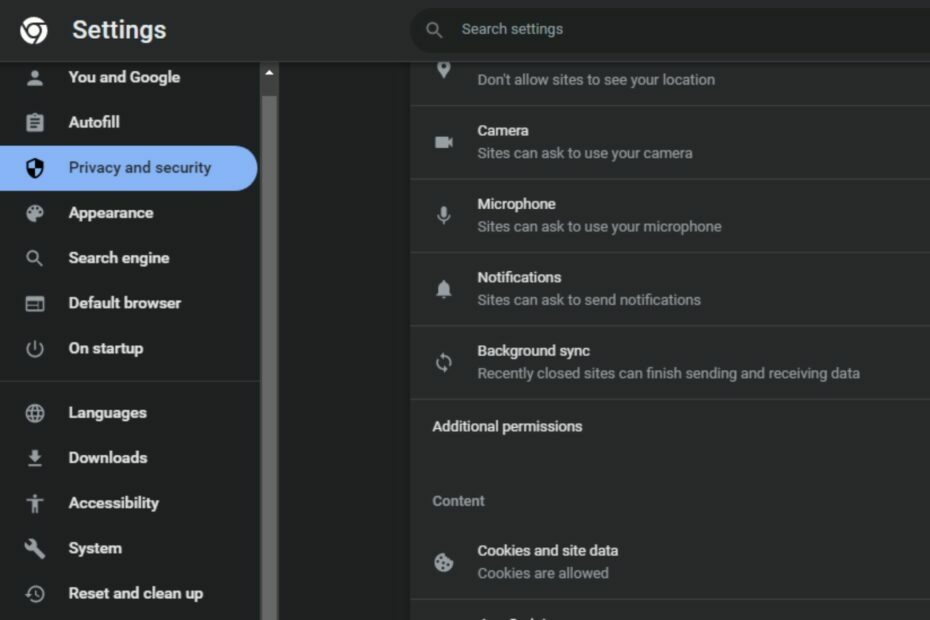
- Простая миграция: используйте ассистент Opera для переноса существующих данных, таких как закладки, пароли и т. д.
- Оптимизируйте использование ресурсов: ваша оперативная память используется более эффективно, чем Chrome.
- Повышенная конфиденциальность: бесплатный и безлимитный встроенный VPN
- Нет рекламы: встроенный блокировщик рекламы ускоряет загрузку страниц и защищает от интеллектуального анализа данных
- Скачать Оперу
Уведомления Google Chrome оповещают вас о важных событиях, таких как сообщения электронной почты, встречи в календаре и обновления новостей. Однако разные пользователи жаловались на получение множества уведомлений, которые им не нужны.
Таким образом, мы рассмотрим, почему вы продолжаете получать уведомления Chrome и как их отключить. Также вы можете прочитать о как управлять уведомлениями браузера ls в операционных системах Windows.
Почему я продолжаю получать уведомления Chrome?
Вот несколько причин, по которым вы можете получать уведомления Chrome на своем устройстве.
- Вредоносное рекламное ПО – Рекламное ПО – это программное обеспечение, предназначенное для отображения рекламы на компьютере, обычно всплывающих окон или баннеров. Рекламное ПО устанавливается на устройства пользователей без их ведома и часто является вредоносным. Таким образом, вредоносное рекламное ПО может вызвать браузеры автоматически открывают нежелательную рекламу уведомления в браузере Chrome.
- Уведомление веб-сайта включено – браузер Google Chrome часто спрашивает, хотят ли Пользователи получать уведомления при первом посещении веб-сайта. Если пользователь нажмет «Разрешить» во всплывающем окне, это включит уведомления для этого веб-сайта, и пользователи могут получать сообщения, даже если они не используют сайт активно.
- Расширения браузера — расширения — это стороннее программное обеспечение для браузера, которое расширяет функции браузера. Большинство Расширения для браузера Chrome выгодны. Однако некоторые могут отправлять уведомления как часть своей функциональности.
Вышеуказанные причины различаются на разных устройствах. Однако мы обсудим, как отключить уведомления Google Chrome.
Как отключить уведомления Chrome?
Попробуйте выполнить следующие предварительные проверки:
- Просканируйте свое устройство антивирусом.
- Перезагрузите компьютер в безопасном режиме и проверьте, сохраняется ли проблема.
Вы можете перейти к следующим дополнительным шагам, если предварительные проверки не помогли.
1. Отключить уведомления Chrome в настройках Windows
- нажмите Окна + я ключ, чтобы открыть Параметры Windows приложение.
- Выберите Система категорию и нажмите на Уведомления.
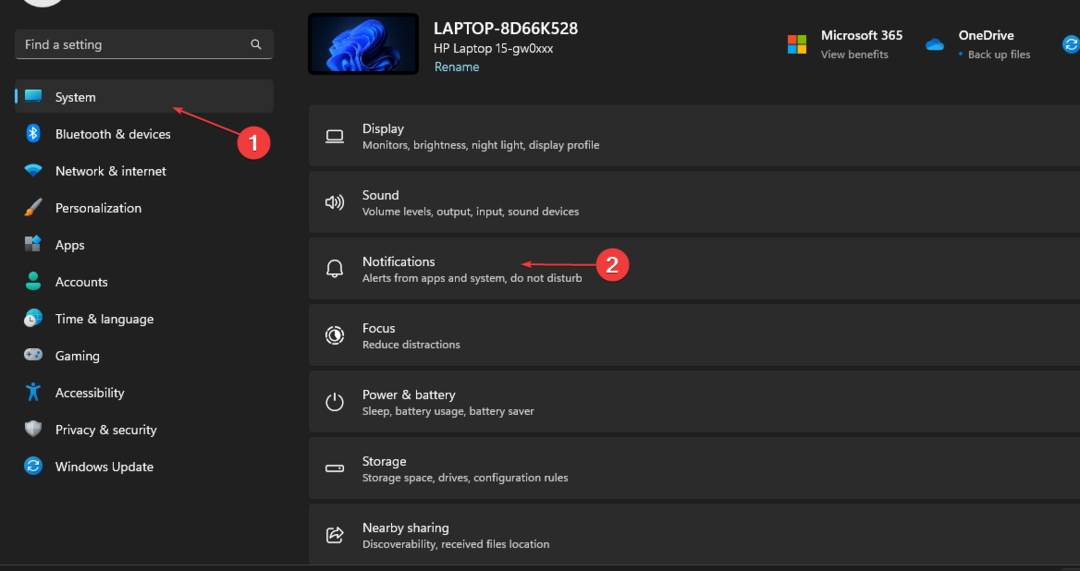
- Перейдите к Получать уведомления от этих отправителей раздел.
- Найдите Гугл Хром из списка приложений и выключите переключатель рядом с ним.
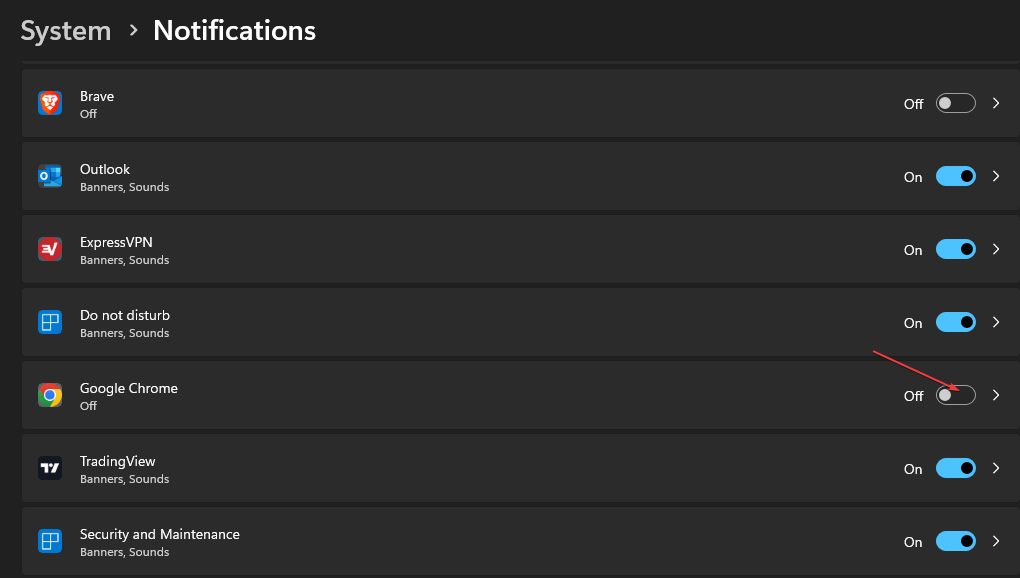
Операционная система Windows имеет встроенную функцию, которая позволяет пользователям управлять уведомлениями приложений в настройках Windows. Таким образом, вы можете отключить уведомления для Chrome.
Совет эксперта:
СПОНСОР
Некоторые проблемы с ПК трудно решить, особенно когда речь идет о поврежденных репозиториях или отсутствующих файлах Windows. Если у вас возникли проблемы с исправлением ошибки, возможно, ваша система частично сломана.
Мы рекомендуем установить Restoro, инструмент, который просканирует вашу машину и определит, в чем проблема.
кликните сюда скачать и начать ремонт.
Ознакомьтесь с нашим руководством о как исправить не открывающиеся настройки Windows на вашем устройстве.
2. Отключить уведомления в настройках Chrome
- Открыть Гугл Хром на вашем ПК. Щелкните значок с тремя точками в правом верхнем углу и выберите Настройки.
- Нажать на Конфиденциальность и безопасность вкладку на левой боковой панели и выберите Настройки сайта с правой панели.

- Перейдите к Разрешения раздел и нажмите на Уведомления.

- Из Поведение по умолчанию, выбирать Не разрешайте сайтам отправлять уведомления, чтобы отключить уведомления Google Chrome.
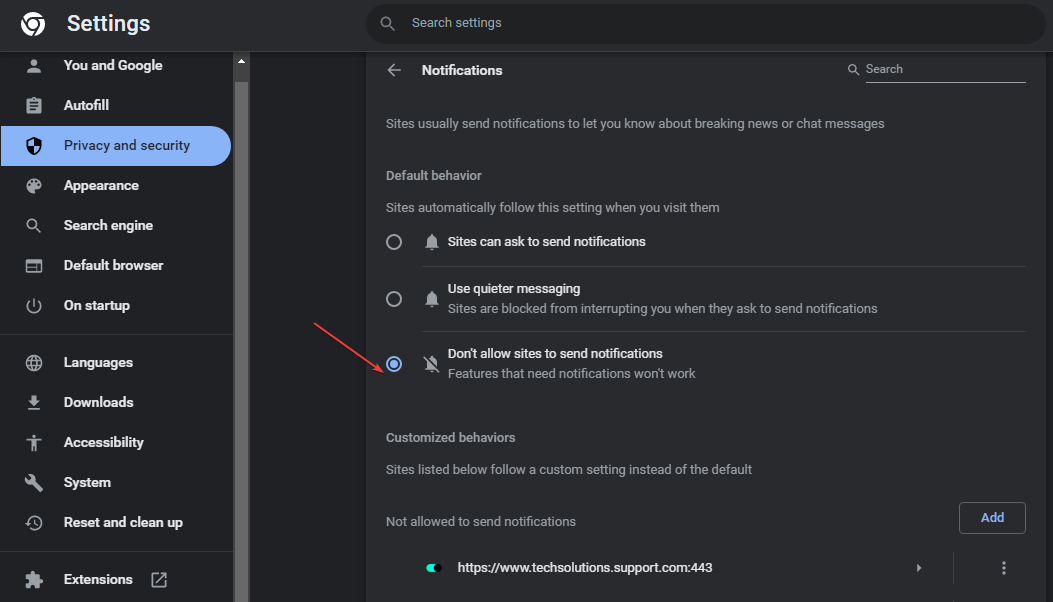
Выполнение описанного выше процесса позволит пользователям отключить уведомления Chrome с помощью настроек Chrome. Вы можете прочитать о как исправить хром не открывается на вашем устройстве.
- Включить Google Chrome для открытия в полноэкранном режиме каждый раз
- Chrome открывается при запуске: 5 простых способов остановить это
- Низкое качество Netflix в Chrome: улучшите его с помощью этих 4 исправлений
- chrome //net-internals/#dns mobile [Что это?]
- 3 способа исправить Chrome, когда размер шрифта слишком мал на вкладках
3. Отключить уведомления для определенных веб-сайтов
- Открыть Гугл Хром на вашем ПК. Коснитесь значка с тремя точками в правом верхнем углу и выберите Настройки.
- Нажать на Конфиденциальность и безопасность вкладку на левой боковой панели и выберите Настройки сайта с правой панели.

- Перейдите к Разрешения раздел и нажмите на Уведомления.

- Выберите Добавлять кнопка рядом с Не разрешено отправлять уведомления.
- Введите URL-адрес для веб-сайта, для которого вы хотите отключить уведомления, и нажмите Добавлять.
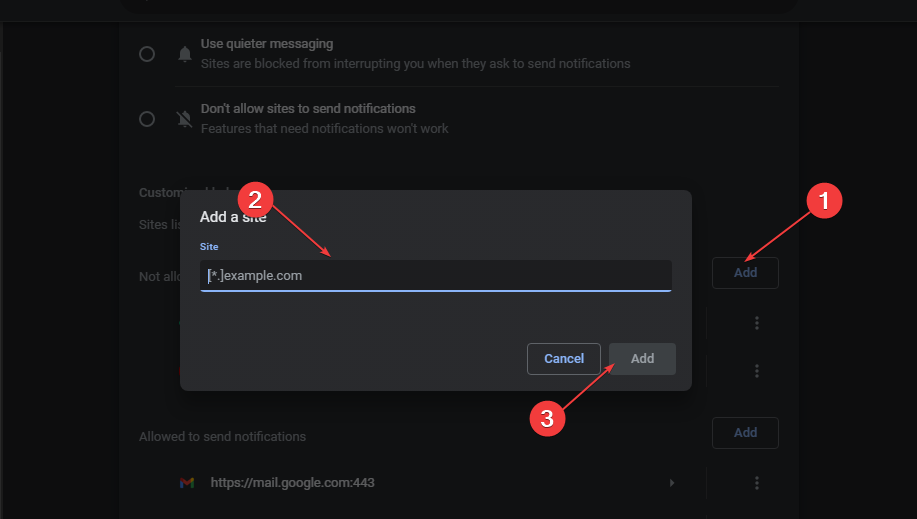
Следующие шаги позволят пользователям отключить уведомления для определенных веб-сайтов, не позволяя им отправлять рекламу или своевременные подсказки.
4. Отключить расширения хрома
- Открыть Гугл Хром на вашем ПК. Нажмите на три точки значок в правом верхнем углу и выберите Настройки.
- Выбирать Расширения с левой боковой панели.
- Выключите тумблер под Расширение вы хотите отключить из списка расширений.
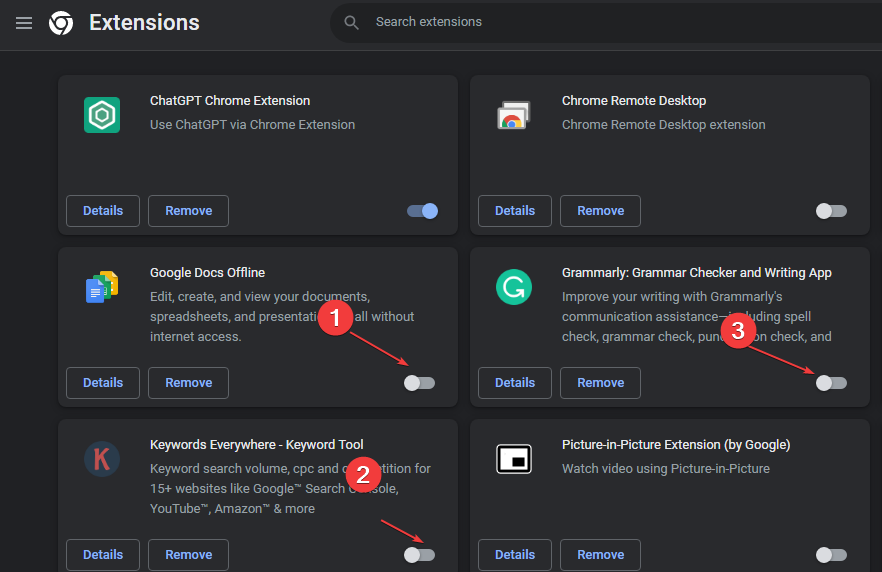
Отключение расширений браузера остановит уведомления, вызванные функциями расширения.
Ознакомьтесь с нашим руководством о лучшие расширения безопасности и конфиденциальности для Chrome браузеры, чтобы наслаждаться просмотром.
В заключение вы можете прочитать о как отключить уведомления в виндовс 11 устройства. Кроме того, ознакомьтесь с нашим руководством о как исправить панель уведомлений, которая не открывается в Windows 11.
Если у вас есть дополнительные вопросы или предложения по этому руководству, оставьте их в разделе комментариев.
Все еще есть проблемы? Исправьте их с помощью этого инструмента:
СПОНСОР
Если приведенные выше советы не помогли решить вашу проблему, на вашем ПК могут возникнуть более серьезные проблемы с Windows. Мы рекомендуем загрузка этого инструмента для ремонта ПК (оценка «Отлично» на TrustPilot.com), чтобы легко их решать. После установки просто нажмите кнопку Начать сканирование кнопку, а затем нажмите на Починить все.


